[Tuto] Effet "Sin City"
5 participants
Street Melody :: Hall :: Graphisme
Page 1 sur 1
![[Tuto] Effet "Sin City" Empty](https://2img.net/i/empty.gif) [Tuto] Effet "Sin City"
[Tuto] Effet "Sin City"
TUTORIAL : Effet "Affiche Sin City"
![[Tuto] Effet "Sin City" Sincitykanyewest2ol](https://2img.net/r/ihimizer/img160/6241/sincitykanyewest2ol.jpg)
![[Tuto] Effet "Sin City" Sincitykanyewest2ol](https://2img.net/r/ihimizer/img160/6241/sincitykanyewest2ol.jpg)
Environ 30 étapes.
Réalisé avec Photoshop CS (US).
Nécessite : une photo en bonne qualité (ou mieux, un PSD déjà détouré), une image extraite du film où figure le logo "Sin City" (en bonne qualité), une photo qui servira d'arrière plan. J'ai également utilisé une brosse spéciale que j'ai téléchargé, mais on peut faire sans.
1 - Ouvrir la photo d'arrière-plan.
![[Tuto] Effet "Sin City" 011zx.th](https://2img.net/r/ihimizer/img261/7655/011zx.th.jpg)
2 - Double-cliquer sur le calque, afin de la "débloquer" de son statut de Arrière-plan. Cliquer sur "OK" quand la fenêtre s'ouvre.
![[Tuto] Effet "Sin City" 023aj.th](https://2img.net/r/ihimizer/img225/3820/023aj.th.jpg)
3 - Mettre l'image en Noir & Blanc (Image > Ajustement > Désaturer / ou CTRL+MAJ+U).
![[Tuto] Effet "Sin City" 038sj.th](https://2img.net/r/ihimizer/img287/5749/038sj.th.jpg)
4 - Importer votre personnage en le faisant glisser d'une "fenêtre image" à l'autre à l'aide de l'outil déplacement (touche raccourci : V).
![[Tuto] Effet "Sin City" 041qf.th](https://2img.net/r/ihimizer/img284/4346/041qf.th.jpg)
5 - Dupliquer 2 fois le calque (en faisant clic-droit sur le premier calque personnage). Vous devez vous retrouvez avec 1 calque de l'arrière-plan, et 3 calques du personnage.
![[Tuto] Effet "Sin City" 055zm.th](https://2img.net/r/ihimizer/img119/4153/055zm.th.jpg)
6 - Redimensionner l'image si nécessaire (ici, l'image a été redimensionné à 800 pixels de hauteur). Puis, désaturer le premier calque personnage (celui qui est placé le plus bas).
![[Tuto] Effet "Sin City" 060iq.th](https://2img.net/r/ihimizer/img119/9882/060iq.th.jpg)
7 - Augmenter la puissance du noir sur l'image (Image > Ajustements > Couleur sélective). Répéter la même opération pour les 2 autres calques personnage.
![[Tuto] Effet "Sin City" 070tg.th](https://2img.net/r/ihimizer/img82/7066/070tg.th.jpg)
8 - Dupliquer le calque Arrière-plan.
![[Tuto] Effet "Sin City" 089oi.th](https://2img.net/r/ihimizer/img104/9629/089oi.th.jpg)
9 - Sélectionner le calque Arrière-plan "copie" (celui qui a été créé), puis dans le menu déroulant situé en haut à gauche de la palette des calques, sélectionner "Hard Light" (je ne connais pas le nom français, ça a pour effet d'augmenter les contrastes, surement "Lumière crue").
![[Tuto] Effet "Sin City" 091yr.th](https://2img.net/r/ihimizer/img219/4227/091yr.th.jpg)
10 - Appliquer sur le même calque un flou gaussien (Filtres > Flou > Flou gaussien) réglé entre 3 et 4 afin d'obtenir l'effet suivant.
![[Tuto] Effet "Sin City" 105qg.th](https://2img.net/r/ihimizer/img198/2661/105qg.th.jpg)
11 - Sélectionner le premier calque (en haut de la palette) personnage, le régler sur "Soft Light" ("Lumière vive" ?), puis appliquer le même effet flou que lors de l'étape précédente.
![[Tuto] Effet "Sin City" 110pn.th](https://2img.net/r/ihimizer/img205/9007/110pn.th.jpg)
12 - Sélectionner le calque personnage du milieu, et le régler également sur "Soft Light", mais sans mettre de flou.
![[Tuto] Effet "Sin City" 128fd.th](https://2img.net/r/ihimizer/img343/7751/128fd.th.jpg)
13 - Avec l'outil recadrage, recadrer l'image au format affiche de cinéma.
![[Tuto] Effet "Sin City" 134mj.th](https://2img.net/r/ihimizer/img219/4228/134mj.th.jpg)
14 - Créer un nouveau calque (en cliquant sur la deuxième icone en partant de la droite en bas de la palette des calques). Nous allons faire la pluie.
Sélectionner l'outil Pinceau et choisissez une brosse dans le même genre que celle de l'exemple. Si vous n'en avez pas, prenez une brosse ronde avec tracez un petit trait vertical.
![[Tuto] Effet "Sin City" 140eg.th](https://2img.net/r/ihimizer/img329/9964/140eg.th.jpg)
15 - Sur le nouveau calque, tracer plusieurs traits assez groupés de manières aléatoires. Ils représentent les gouttes de pluie. N'en faire que quelques uns (comme sur l'exemple).
![[Tuto] Effet "Sin City" 155hi.th](https://2img.net/r/ihimizer/img201/8820/155hi.th.jpg)
16 - Sélectionner l'outil déplacement (V) et déplacer le calque des gouttes en maintenant la touche ALT enfoncée. Cela aura pour effet de multiplier les gouttes. Une fois terminé, liez tous les calques "gouttes" et appuyez sur CTRL+E afin de rassembler toutes les gouttes sur un même calque.
![[Tuto] Effet "Sin City" 161vv.th](https://2img.net/r/ihimizer/img227/9421/161vv.th.jpg)
17 - Ce nouveau calque sélectionné, appuyez sur CTRL+T afin de déformer les gouttes. Réduire la largeur et faire tourner le calque légèreemnt sur la droite.
![[Tuto] Effet "Sin City" 175yo.th](https://2img.net/r/ihimizer/img130/6624/175yo.th.jpg)
18 - Baisser ensuite l'opacité de ce même calque à 40% voir moins.
![[Tuto] Effet "Sin City" 180hc.th](https://2img.net/r/ihimizer/img332/6016/180hc.th.jpg)
19 - A l'aide de l'outil Gomme, effacer la plupart des gouttes se trouvant devant le personnage.
![[Tuto] Effet "Sin City" 192dz.th](https://2img.net/r/ihimizer/img321/5417/192dz.th.jpg)
20 - Aller chercher l'image Sin City et détourer le logo. Faîtes le glisser ensuite sur le montage.
![[Tuto] Effet "Sin City" 209ch.th](https://2img.net/r/ihimizer/img335/6291/209ch.th.jpg)
21 - Sélectionnez l'outil Texte, cliquez une seule fois, puis taper un nom. Réglez la police sur "Comic Sans MS" et activé le gras et l'italique, ainsi que la couleur Blanche.
![[Tuto] Effet "Sin City" 216tc.th](https://2img.net/r/ihimizer/img156/7220/216tc.th.gif)
22 - Le placer au dessus du logo, s'aider de la transformation manuelle (CTRL+T) pour bien l'accorder. Créer ensuite un nouveau calque, en cliquant sur l'icone (entourée en rouge ici).
![[Tuto] Effet "Sin City" 229fz.th](https://2img.net/r/ihimizer/img266/5070/229fz.th.jpg)
23 - Sur ce nouveau calque, faire une sélection rectangulaire, comme sur l'exemple.
![[Tuto] Effet "Sin City" 233kd.th](https://2img.net/r/ihimizer/img235/6440/233kd.th.jpg)
24 - Remplir cette sélection avec du blanc (très très légèrement coloré de jaune) avec l'outil Pot de peinture.
![[Tuto] Effet "Sin City" 247qr.th](https://2img.net/r/ihimizer/img99/4859/247qr.th.jpg)
25 - Dans les options de fusion, régler le contour sur 2 pixels, Noir, position centrale.
![[Tuto] Effet "Sin City" 252iv.th](https://2img.net/r/ihimizer/img132/2833/252iv.th.jpg)
26 - Ajouter le texte (Comic sans MS, gras, italique, couleur Noire). Et répéter l'opération jusqu'à avoir tous les encadrés souhaités.
![[Tuto] Effet "Sin City" 261nh.th](https://2img.net/r/ihimizer/img184/4649/261nh.th.jpg)
Et voilà ! Vous n'avez plus qu'à enregistrer ! J'espère que ce tutorial vous aura aider ! N'hésitez pas à poster vos réalisations.

Zek- @ZeakyZek
- Nombre de messages : 30941
Age : 37
Localisation : Paris
Date d'inscription : 21/05/2006
![[Tuto] Effet "Sin City" Empty](https://2img.net/i/empty.gif) Re: [Tuto] Effet "Sin City"
Re: [Tuto] Effet "Sin City"
Souvenir Souvenir 
![[Tuto] Effet "Sin City" 401321177_l](https://2img.net/h/myspace-177.vo.llnwd.net/00401/77/11/401321177_l.jpg)
![[Tuto] Effet "Sin City" 401321177_l](https://2img.net/h/myspace-177.vo.llnwd.net/00401/77/11/401321177_l.jpg)

Peyton- Night & Day
- Nombre de messages : 9326
Age : 40
Localisation : Là où c'est magique!
Date d'inscription : 21/05/2006
![[Tuto] Effet "Sin City" Empty](https://2img.net/i/empty.gif) Re: [Tuto] Effet "Sin City"
Re: [Tuto] Effet "Sin City"
J'ai une question, j'ai l'image du fond et l'image d'un perso, le problème, c'est que le perso a un décor avec lui et je ne sais pas comment avoir juste le perso sans le décor. Si qqun pouvait me donner des expliquations...
Ibo- Kamikaze Islamiste
- Nombre de messages : 1369
Age : 34
Localisation : Alsace
Date d'inscription : 22/05/2006
![[Tuto] Effet "Sin City" Empty](https://2img.net/i/empty.gif) Re: [Tuto] Effet "Sin City"
Re: [Tuto] Effet "Sin City"
tu dois utilisé l'outil lasso pour découpé le contour du personnage (enfin si j'ai bien compris ta requete)
Sinon Zeker je voudrai savoir si ta un site ou tu trouve des arriere plan qui font "Street" car j'ai vu sur certaine de tes banierre des fond stylé mais j'arrive pas a trouvé de bon truc
Sinon Zeker je voudrai savoir si ta un site ou tu trouve des arriere plan qui font "Street" car j'ai vu sur certaine de tes banierre des fond stylé mais j'arrive pas a trouvé de bon truc

Onizuka- Shinigami
- Nombre de messages : 8357
Date d'inscription : 22/05/2006
![[Tuto] Effet "Sin City" Empty](https://2img.net/i/empty.gif) Re: [Tuto] Effet "Sin City"
Re: [Tuto] Effet "Sin City"
Pour détourer un personnage, il y a plusieurs techniques. A vous de vous entraîner et de choisir celle qui vous convient le mieux.
La technique la plus grossière est de le faire avec l'outil Gomme, mais niveau précision c'est pas le top.
Vous pouvez le faire avec la Baguette Magique, qui sélectionne par plage de couleurs (utile quand le personnage est sur un fond uni par exemple).
Ensuite il y a le Lasso (polygonal ou magnétique), qui est pratique mais qui prend du temps quand même, et il faut être précis.
La technique que j'utilise c'est la Plume. Ça marche comme pour le dessin vectoriel, sauf qu'au lieu de dessiner des formes, vous longez les contours du perso, en faisant de belles courbes etc, puis vous refermez votre forme en dehors du personnage (il ne faut pas que la forme passe par dessus le perso). Ensuite CTRL+clic sur le calque de la forme, et SUPPR pour effacer le décor. Bien sûr, ça demande une maîtrise minimum de l'outil Plume.
Pour ce qui est des arrières-plan Onizuka, on peut en trouver sur Google tout simplement (en tapant des mots comme "Street", "Ghetto", "Corner", etc), ou alors sur des sites de Stock Images.
Voilà un site très utile avec PSD (images prédétourées) et Stock Images. C'est rare qu'ils durent longtemps les sites comme ça, c'est le seul qu'il me reste de ma longue liste d'antan (maintenant je détoure moi-même mes personnages) : www.officialpsds.com
La technique la plus grossière est de le faire avec l'outil Gomme, mais niveau précision c'est pas le top.
Vous pouvez le faire avec la Baguette Magique, qui sélectionne par plage de couleurs (utile quand le personnage est sur un fond uni par exemple).
Ensuite il y a le Lasso (polygonal ou magnétique), qui est pratique mais qui prend du temps quand même, et il faut être précis.
La technique que j'utilise c'est la Plume. Ça marche comme pour le dessin vectoriel, sauf qu'au lieu de dessiner des formes, vous longez les contours du perso, en faisant de belles courbes etc, puis vous refermez votre forme en dehors du personnage (il ne faut pas que la forme passe par dessus le perso). Ensuite CTRL+clic sur le calque de la forme, et SUPPR pour effacer le décor. Bien sûr, ça demande une maîtrise minimum de l'outil Plume.
Pour ce qui est des arrières-plan Onizuka, on peut en trouver sur Google tout simplement (en tapant des mots comme "Street", "Ghetto", "Corner", etc), ou alors sur des sites de Stock Images.
Voilà un site très utile avec PSD (images prédétourées) et Stock Images. C'est rare qu'ils durent longtemps les sites comme ça, c'est le seul qu'il me reste de ma longue liste d'antan (maintenant je détoure moi-même mes personnages) : www.officialpsds.com

Zek- @ZeakyZek
- Nombre de messages : 30941
Age : 37
Localisation : Paris
Date d'inscription : 21/05/2006
![[Tuto] Effet "Sin City" Empty](https://2img.net/i/empty.gif) Re: [Tuto] Effet "Sin City"
Re: [Tuto] Effet "Sin City"
merci pour le site 

Onizuka- Shinigami
- Nombre de messages : 8357
Date d'inscription : 22/05/2006
![[Tuto] Effet "Sin City" Empty](https://2img.net/i/empty.gif) Re: [Tuto] Effet "Sin City"
Re: [Tuto] Effet "Sin City"
Beau tutorial en tout cas.

Blacko- Amphétamine
- Nombre de messages : 11799
Age : 103
Localisation : 511 Kinderheim
Date d'inscription : 23/05/2006
![[Tuto] Effet "Sin City" Empty](https://2img.net/i/empty.gif) Re: [Tuto] Effet "Sin City"
Re: [Tuto] Effet "Sin City"
Ca marche pas avec la plume...donc en gros je fais le contour, et la partie que j'ai contourné devient tout blanc (enfin c'est la couleur que j'ai en premier dans la palette de couleur), quand je fasi CTRL+Clique ça fait rien...et quand je fais Suppr ça me supprime simplement le contour avec le blanc qu'il y a dedans, sans rien changer à l'image 
Ibo- Kamikaze Islamiste
- Nombre de messages : 1369
Age : 34
Localisation : Alsace
Date d'inscription : 22/05/2006
![[Tuto] Effet "Sin City" Empty](https://2img.net/i/empty.gif) Re: [Tuto] Effet "Sin City"
Re: [Tuto] Effet "Sin City"
La Plume est un outil qui sert par déaut à faire des formes fermées. C'est à dire qu'il faut que ton tracé fasse un circuit fermé. Pour ne pas être géné par la couleur blanche, règle l'opacité du calque à 0% (dans la palette des calques). Une fois ta forme réalisée, CTRL+clic gauche sur le calque de la forme, puis tu sélectionnes le calque du personnage, et SUPPR.Ibo a écrit:Ca marche pas avec la plume...donc en gros je fais le contour, et la partie que j'ai contourné devient tout blanc (enfin c'est la couleur que j'ai en premier dans la palette de couleur), quand je fasi CTRL+Clique ça fait rien...et quand je fais Suppr ça me supprime simplement le contour avec le blanc qu'il y a dedans, sans rien changer à l'image

Zek- @ZeakyZek
- Nombre de messages : 30941
Age : 37
Localisation : Paris
Date d'inscription : 21/05/2006
 Sujets similaires
Sujets similaires» [Réactions] L’Orange & Stik Figa – The City Under The City (2013)
» Hannya - "Yachatta" et "chotto matte"
» [Clip] AKON "Right now" & "I'm so paid"
» Cramé - """StreetFilm"""
» (clip) Sake-"on veut du rap""
» Hannya - "Yachatta" et "chotto matte"
» [Clip] AKON "Right now" & "I'm so paid"
» Cramé - """StreetFilm"""
» (clip) Sake-"on veut du rap""
Street Melody :: Hall :: Graphisme
Page 1 sur 1
Permission de ce forum:
Vous ne pouvez pas répondre aux sujets dans ce forum|
|
|




